Специальные разрешения
В большинстве случаев для защиты папок и файлов вполне достаточно стандартных разрешений. Однако иногда приходится применять специальные разрешения для присвоения учетным записям групп и пользователей нужных комбинаций индивидуальных разрешений*. Ниже приведены примеры таких ситуаций.
- Если требуется предоставить пользователю право манипулировать разрешениями для файлов, владельцем которых он не является, присвойте ему разрешение Change Permissions (P) (Смена разрешений).
- Чтобы защитить программные файлы от случайного удаления или от инфицирования вирусами, присвойте всем учетным записям пользователей, в том числе и административным, разрешение Read (R) (Чтение) для исполняемых файлов.
- Чтобы разрешить администраторам модифицировать исполняемые файлы присвойте группе Administrators (Администраторы) разрешение Change Permissions (P) (Смена разрешений). Оно позволит администраторам изменять при необходимости разрешения для файлов, доступных по умолчанию только для чтения.
- Зарегистрируйтесь в системе по учетной записи Administrator (Администратор).
- Запустите Windows NT Explorer (Проводник) и раскройте папку LabFiles\Apps.
- Щелкните правой кнопкой мыши папку Games и в появившемся меню выберите пункт Properties (Свойства).
- В диалоговом окне Games Properties (Свойства: Games) щелкните вкладку Security (Безопасность), а затем — кнопку Permissions (Разрешения).
- Выберите группу Everyone (Все), щелкните кнопку Remove (Удалить), а затем — кнопку Add (Добавить).
- Убедитесь, что в поле List Names From (Список имен с) указано имя Вашего домена.
- В области Names (Имена) щелкните строку Administrators (Администраторы) а затем — кнопку Add (Добавить).
- В области Names (Имена) щелкните строку Users (Пользователи) а затем - кнопку Add (Добавить).
- В списке Type of Access (Тип доступа) выберите строку Read (Чтение) и щелкните кнопку ОК.
В диалоговом окне Directory Permissions (Разрешения: Каталог) напротив названий групп Administrators (Администраторы) и Users (Пользователи) будет указано присвоенное им разрешение Read (RX)(RX) [Чтение (RX)(RX)]. Это объясняется тем, что стандартное разрешение /Рейс/представляет собой комбинацию индивидуальных разрешений Read (Чтение) и Execute (Выполнение).
> Присвоение специальных разрешений файлам
В этом упражнении Вы присвоите группе Administrators (Администраторы) специальное разрешение Change Permissions (Смена разрешений), чтобы позволить ее членам изменять разрешения для файлов папки Games.- В диалоговом окне Directory Permissions (Разрешения: Каталог) выберите группу Administrators (Администраторы), в списке Type of Access (Тип доступа) строку Special File Access (Специальный доступ к файлам).
Появится диалоговое окно Special File Access (Специальный доступ к файлам).
Обратите внимание, что разрешения Read (Чтение) и Execute (Выполнение) выбраны (из этих индивидуальных разрешений состоит стандартное разрешение Read).
- Выберите разрешение Change Permissions (Р) [Смена разрешений (Р)] и щелкните кнопку ОК.
Обратите внимание, что рядом с названием группы Administrators (Администраторы) теперь указано разрешение Special Access (RX)(RXP) [Специальный доступ (RX)(RXP)]. В первых скобках — разрешения для папки, во вторых- для файлов этой папки.
- Убедитесь, что установлен флажок Replace Permissions on Existing Files (Сменить разрешения для существующих файлов) — это позволит распространить выбранное разрешение на все файлы данной папки.
- Два раза щелкните кнопку ОК, чтобы вернуться в Windows NT Explorer.
- В Windows NT Explorer (Проводник) раскройте папку LabFiles\Apps\Games.
- Попытайтесь запустить файл Kolumz.exe. Удалось ли Вам это сделать? Почему?
- Попытайтесь удалить файл Kolumz.exe. Удалось ли Вам это сделать? Почему?
- Попытайтесь присвоить группе Administrators (Администраторы) разрешение Full Control (Полный контроль) для файла Kolumz.exe. Удалось ли Вам это сделать? Почему?
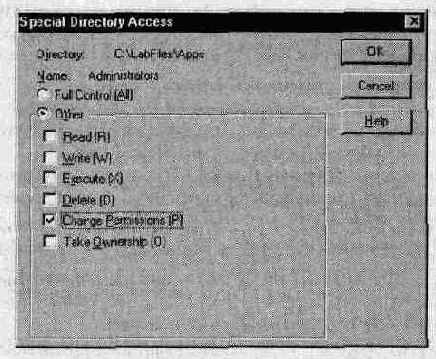
Примечание Специальные разрешения одинаковы для папок и файлов. * В частности, специальными считаются все индивидуальные разрешения. — Прим. ред.

> Присвоение стандартных разрешений для папки Games
В этом упражнении Вы присвоите локальным группам Administrators (Администраторы) и Users (Пользователи) стандартное разрешение Read (Чтение), чтобы подготовиться к следующему упражнению.
Появится диалоговое окно Directory Permissions (Разрешения: Каталог).
> Проверка действия специальных разрешений для файлов